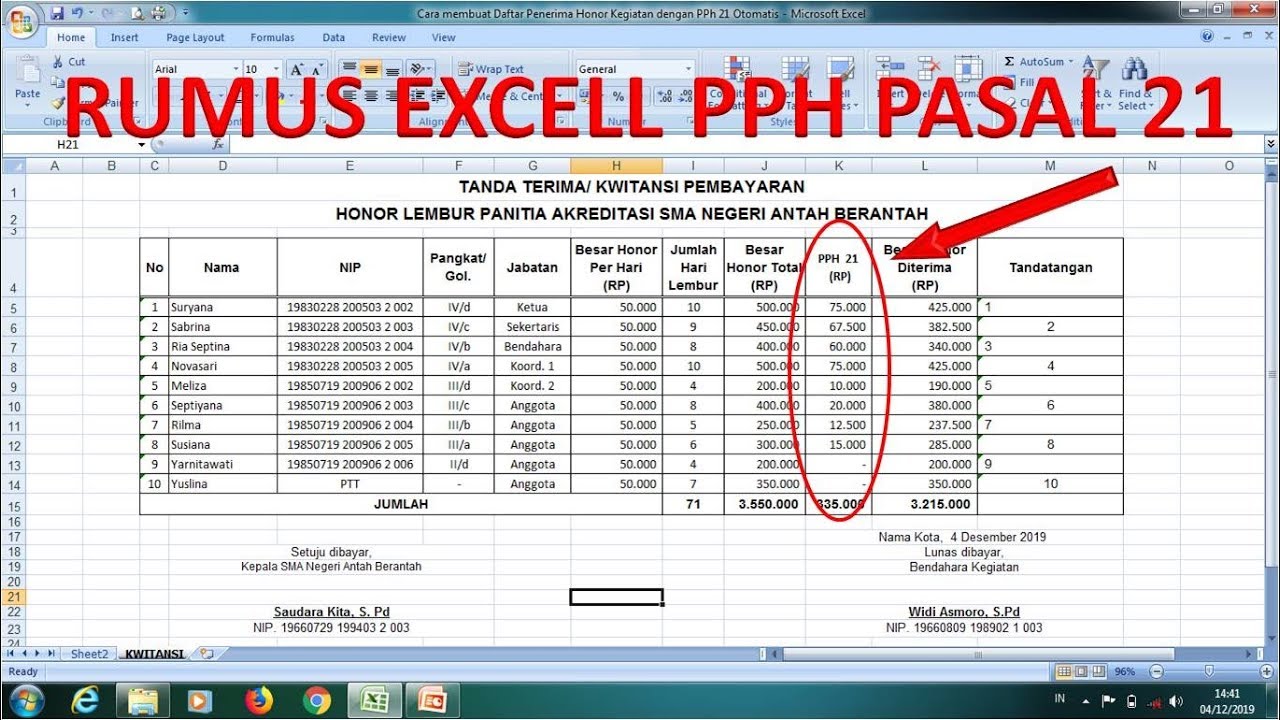Mendokumentasikan kegiatan dan keuangan sekolah merupakan hal yang sangat penting. Ini tidak hanya membantu dalam melacak kemajuan yang telah dicapai, tetapi juga memberikan transparansi tentang bagaimana dana sekolah digunakan. Membuat laporan keuangan menggunakan Microsoft Excel adalah cara yang efisien dan mudah untuk melakukan tersebut. Dalam artikel ini, kami akan memberikan panduan tentang cara membuat rumus untuk laporan SPP sekolah di Excel serta cara membuat laporan keuangan dan nilai siswa pada program Microsoft.
Cara Membuat Rumus untuk Laporan SPP Sekolah di Excel
Sebelum kita mulai membuat rumus untuk laporan SPP sekolah, ada beberapa hal yang harus disiapkan terlebih dahulu. Pertama, pastikan bahwa data SPP sekolah telah dicatat dalam format Excel dengan benar. Data SPP harus terstruktur dalam beberapa kolom, seperti nama siswa, kelas, tanggal pembayaran SPP, dan jumlah SPP yang dibayarkan. Selain itu, pastikan bahwa nama kolom di Excel telah disebutkan dengan benar, misalnya, “nama siswa”, “kelas”, “tanggal pembayaran”, dan “jumlah pembayaran”.
Setelah data disiapkan, langkah pertama dalam membuat rumus untuk laporan SPP adalah dengan menghitung total pendapatan. Total pendapatan dapat dihitung dengan menjumlahkan total SPP yang diterima dari semua siswa. Oleh karena itu, rumus untuk total pendapatan dapat ditulis sebagai berikut:
=SUM(nomor kolom jumlah SPP)
Dalam rumus di atas, nomor kolom jumlah SPP adalah nomor kolom yang berisi jumlah SPP yang dibayarkan oleh setiap siswa. Misalnya, jika jumlah SPP disimpan dalam kolom D, maka rumus untuk total pendapatan akan menjadi sebagai berikut:
=SUM(D:D)
Selanjutnya, kita harus menghitung total pengeluaran. Total pengeluaran mewakili semua pengeluaran yang telah dibuat oleh sekolah, seperti pembelian buku, pensiun, dan gaji guru. Hal ini juga dapat dihitung dengan menggunakan rumus SUM. Namun, kita harus memperhatikan sisi penulisan rumus karena kita hanya ingin menjumlahkan data yang berkaitan dengan pengeluaran. Oleh karena itu, rumus yang benar untuk total pengeluaran dapat ditulis sebagai berikut:
=SUMIF(nomor kolom kategori pengeluaran,”=pengeluaran”, nomor kolom jumlah pengeluaran)
Misalnya, jika kategori pengeluaran disimpan dalam kolom B dan jumlah pengeluaran disimpan dalam kolom C, maka rumus untuk total pengeluaran adalah sebagai berikut:
=SUMIF(B:B,”=pengeluaran”,C:C)
Setelah total pendapatan dan pengeluaran telah dihitung, selanjutnya, kita dapat menghitung laba atau rugi. Laba atau rugi dihitung dengan mengurangi total pengeluaran dari total pendapatan, seperti yang ditunjukkan oleh rumus berikut:
=Total Pendapatan – Total Pengeluaran
Jika rumus ini menghasilkan angka positif, maka sekolah telah menghasilkan laba. Jika hasilnya negatif, maka sekolah berada dalam keadaan rugi.
Aplikasi Excel Laporan Dana Desa – Guru Paud
Selain membuat laporan SPP sekolah, Microsoft Excel juga dapat digunakan untuk membuat laporan keuangan dan nilsi siswa pada program Microsoft. Dalam bagian ini, kita akan memberikan panduan tentang cara membuat laporan keuangan menggunakan Microsoft Excel.
Langkah pertama adalah menyiapkan data keuangan yang akurat dan lengkap. Data harus disimpan dalam format Excel, dan harus mencakup setiap transaksi keuangan yang dilakukan oleh organisasi. Data ini dapat mencakup berbagai jenis transaksi, seperti pembelian, penjualan, dan biaya operasional lainnya. Data harus diurutkan sehingga mudah dibaca dan dianalisis.
Setelah data disiapkan, langkah selanjutnya adalah membuat laporan laba rugi. Laporan laba rugi (atau neraca) adalah laporan keuangan yang mencatat seluruh pendapatan dan pengeluaran organisasi. Laporan laba rugi dapat dicetak dan dianalisis untuk mengetahui apakah organisasi menghasilkan keuntungan atau tidak selama periode tertentu.
Untuk membuat laporan laba rugi, buat label baris untuk setiap jenis pendapatan dan pengeluaran. Misalnya, jika organisasi menjual produk dan menerima donasi, maka label baris dapat menjadi “penjualan” dan “donasi”. Secara bergantian, label baris untuk pengeluaran dapat mencakup biaya operasional, gaji karyawan, dan biaya pengeluaran lainnya.
Mulailah untuk membuka dokumen kosong di Microsoft Excel dan atur label baris pada baris pertama. Setelah itu, isi data keuangan organisasi pada kolom selanjutnya. Setelah data diisi, kita dapat mulai menghitung total pendapatan dan pengeluaran. Total pendapatan dapat dihitung dengan menambahkan jumlah semua transaksi yang berhubungan dengan pendapatan. Rumus ini dapat ditulis sebagai berikut:
=SUM(nomor kolom jumlah pendapatan)
Selanjutnya, kita harus menghitung total pengeluaran. Dalam kebanyakan kasus, kita ingin mengurangi jumlah pengeluaran dari total pendapatan untuk mendapatkan laba bersih organisasi. Sebagai cara cepat untuk menghitung total pengeluaran, kita dapat menggunakan rumus SUMIF. Rumus ini menghitung jumlah semua pengeluaran yang terkait dengan kategori pengeluaran tertentu. Rumus ini dapat ditulis sebagai berikut:
=SUMIF(nomor kolom kategori pengeluaran,”=pengeluaran”, nomor kolom jumlah pengeluaran)
Cara Membuat Laporan Keuangan Dengan Excel – Lina Pdf
Selain laporan keuangan, Microsoft Excel juga dapat digunakan untuk membuat laporan nilai siswa. Dalam bagian ini, kita akan memberikan panduan tentang cara membuat laporan nilai siswa menggunakan Microsoft Excel.
Langkah pertama dalam membuat laporan nilai siswa adalah memasukkan nilai siswa ke dalam lembar kerja di Excel. Nilai siswa harus diurutkan sesuai kelas dan harus terdapat kategori nilai yang telah disepakati sebelumnya. Kategori nilai dapat mencakup tugas, ujian, dan kehadiran. Setelah data disiapkan, lembar kerja Excel harus diformat agar lebih mudah dibaca dan diakses, dan agar dapat menampilkan nilai secara keseluruhan dari setiap siswa dan kelas.
Salah satu cara untuk menampilkan nilai siswa secara keseluruhan adalah dengan menggunakan rumus SUM. Rumus ini menghitung jumlah semua nilai yang ditampilkan dalam sel tertentu. Untuk menghitung nilai siswa, kita dapat menambahkan rumus SUM di kolom akhir lembar kerja. Rumus ini dapat ditulis sebagai berikut:
=SUM(nomor sel nilai A, nomor sel nilai B, nomor sel nilai C)
Selanjutnya, kita dapat menggunakan rumus IF untuk menentukan kelulusan siswa. Rumus ini akan mengevaluasi data dalam sel tertentu dan memberikan jawaban benar atau salah tergantung pada hasil evaluasi. Rumus ini dapat ditulis sebagai berikut:
=IF(nomor sel total nilai<=60,”GAGAL”,”BERHASIL”)
Dalam rumus di atas, “nomor sel total nilai” mengacu pada nomor sel yang berisi total nilai siswa.
FAQ
Apa manfaat dari membuat laporan keuangan dengan Excel?
Membuat laporan keuangan menggunakan Microsoft Excel sangat penting karena ini membantu organisasi melacak kemajuan yang telah dicapai, memberikan transparansi tentang bagaimana dana digunakan, dan memungkinkan organisasi untuk mengevaluasi keberhasilannya selama periode tertentu. Selain itu, membuat laporan keuangan dengan Excel juga memungkinkan organisasi untuk melakukan analisis data, menemukan tren, dan membuat perubahan yang diperlukan.
Bagaimana cara memformat lembar kerja Excel agar lebih efektif dalam pembuatan laporan keuangan dan nilai siswa?
Ada beberapa hal yang dapat dilakukan untuk memformat lembar kerja Excel agar lebih efektif dalam pembuatan laporan keuangan dan nilai siswa. Yang pertama, pastikan nama kolom dan baris telah disebutkan dengan benar. Kolom dan baris harus mendefinisikan dan memisahkan informasi dengan jelas. Yang kedua, gunakan warna dan grafik untuk menyoroti data yang penting dan membuat lembar kerja menjadi lebih menarik secara visual. Yang ketiga, gunakan fungsi Excel, seperti SUM dan IF, untuk menghitung total dan mengevaluasi nilai siswa.
Video Tutorial
Berikut adalah video tutorial tentang cara membuat laporan keuangan menggunakan Microsoft Excel: